Ny iPhone fanger altid iPhone-brugeres opmærksomhed og skubber dem til at opgradere deres enhed til den nyeste. Når du skifter til en ny iPhone, vil kontakterne på den gamle iPone imidlertid være et problem.
Hvorfor? Du skal skrive ned kontakterne og tilføje dem en efter en på din nye iPhone.
Faktisk ikke.
Teknologi overrasker dig altid.
Du kan bruge dette nogle intelligente måder at Overfør kontakter fra iPhone til iPhone.
Den side samler de bedste 4 måder til at hjælpe dig med at flytte iPhone kontakter til iPhone.
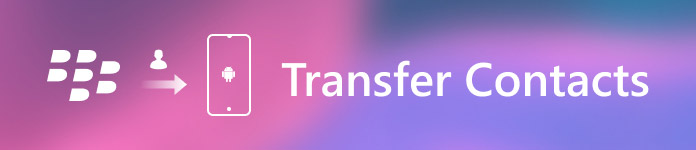
- Del 1: Overfør kontakter fra iPhone til iPhone uden iCloud / iTunes
- Del 2: Overfør kontakter fra en iPhone til en anden med iCloud
- Del 3: Overfør kontakter fra iPhone til iPhone med iTunes
- Del 4: Sådan flyttes kontakter fra iPhone til iPhone med AirDrop
Del 1: Overfør kontakter fra iPhone til iPhone uden iCloud / iTuness
Hvis du er træt af iCloud og iTunes, er der alternativ løsning til at overføre kontakter fra iPhone til iPhone uden iCloud / iTunes?
Svaret er ja absolut.
Apeaksoft MobieTrans er en af de bedste iPhone dataoverførende applikationer.

4,000,000 + Downloads
Overfør kontakter fra iPhone til iPhone / computer / iTunes direkte.
Administrer iPhone-kontakter, f.eks. Sletning, de-duplikering, tilføjning, redigering osv.
Hold flyttede kontakter og eksisterende kontakter intakte sikkert.
Kompatibel med iPhone 15/14/13/12/11 med nyeste iOS 17.
Trin 1. Slut begge iPhone enheder
Download og installer MobieTrans på din computer. Slut dine enheder til computeren via USB-kabel.
I hovedgrænsefladen kan du aktivere dit gamle iPhone-show i øjeblikket ved at vælge rullemenuen i topcentret.

Trin 2. Vælg kontakter
Klik på "Kontakter" fra venstre sidebjælke, og se detaljerne i højre vindue.
Her kan du kryds i boksen før hver kontakt for at markere de kontakter, du vil flytte til den anden iPhone.

Her kan du slette, redigere, tilføje og fusionere dobbeltkontakter på iPhone.
Trin 3. Overfør iPhone-kontakter til iPhone
Når du har tjekket kontakterne, skal du klikke på det tredje billede fra menuen for at overføre kontakter fra iPhone til iPhone.

Desuden kan denne software hjælpe dig:
Del 2: Overfør kontakter fra en iPhone til en anden med iCloud
iCloud er en webbaseret tjeneste, som brugerne kan overføre kontakter fra iPhone til en anden iOS-enhed. Det er også den største fordel ved iCloud; du behøver ikke at tage noget USB-kabel. Men du skal lave en god Wi-Fi-forbindelse, når du bruger iCloud til at synkronisere kontakter fra iPhone til iPad eller fra iPhone til iPhone.
Way 1: Sådan overfører du kontakter fra iPhone til iPhone med iCloud-synkronisering
Trin 1. Lås den forrige iPhone op, og gå til "Indstillinger"> "iCloud" og sæt kontakten til "Kontakter" til "TIL" position. Når den tidligere iPhone opretter forbindelse til et Wi-Fi-netværk, synkroniseres dine kontakter automatisk til iCloud.
Trin 2. Tænd nu mål-iOS-enheden. Naviger til iCloud-indstillingsskærmen, rul ned og tryk på "Log ud", hvis du har logget på en iCloud-konto på den. Tryk derefter på "Log ind", og indtast det Apple-id og den adgangskode, der er knyttet til den forrige iPhone.
Trin 3. Tænd for "Kontakter". Hvis det er aktiveret, skal du slukke for det og tænde igen. Derefter begynder iCloud at få kontakter fra iPhone til iPhone eller iPad. Når du bliver bedt om det, skal du trykke på "Flet" for at kombinere kontakterne med de aktuelle.
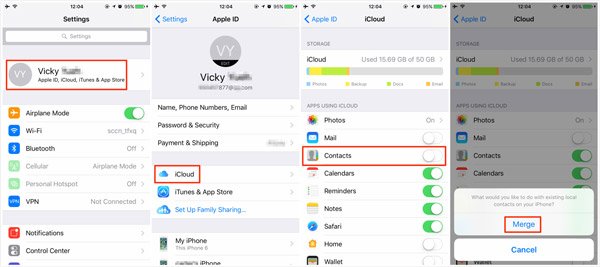
Way 2: Sådan overføres kontakter til ny iPhone ved hjælp af iCloud-backup
Hvis du bare får din nye iPhone, kan du overføre kontakter fra gammel iPhone til ny iPhone ved hjælp af iCloud-backup.
Trin 1. På den gamle iPhone skal du gå til "Indstillinger"> "iCloud" og sørge for at aktivere indstillingen "Kontakter". Rul ned og tryk på "Backup". Tænd derefter "iCloud-sikkerhedskopi" og tryk på "Sikkerhedskopier nu" for at lave en iCloud-sikkerhedskopi inklusive kontakterne.
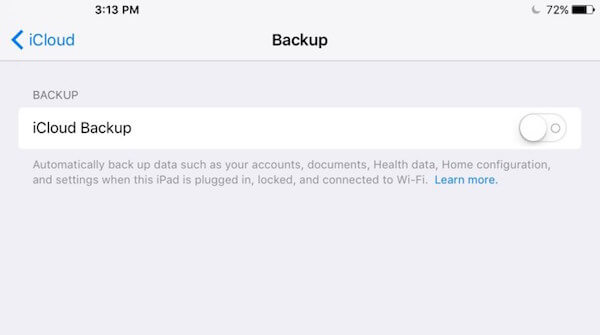
Trin 2. Tænd derefter den nye iPhone, og følg skærmassistenten, indtil du ser skærmbilledet "Apps og data". Der er flere muligheder, som "Gendan fra iCloud-sikkerhedskopi". Tryk på det, og indtast det Apple-id og den adgangskode, du har logget på på den gamle enhed.
Tip: Hvis du vil bruge denne måde på en brugt iPhone, skal du udfør fabriks nulstilling på målenheden først.

Trin 3. På listen skal du vælge den seneste iCloud-backup og overføre kontakter og andre data til den nye iPhone.
Bemærk: iCloud er en bekvem måde at overføre kontakter fra gammel iPhone til ny iPhone; Men et godt Wi-Fi-netværk er nødvendigt under hele processen.
Del 3: Overfør kontakter fra iPhone til iPhone med iTunes
iTunes er en anden måde at synkronisere kontakter fra iPhone til iPhone. I modsætning til iCloud bruger iTunes Lynkabel til at dele kontakter mellem iPhones via en computer. Så du er nødt til at forberede et USB-kabel, der er autentificeret af Apple.
Way 1: Sådan synkroniseres kontakter fra iPhone til iPhone ved hjælp af iTunes
Trin 1. Slut den gamle iPhone til din computer og åbn iTunes.
Trin 2. Klik på knappen "Enhed" og gå til fanen "Oversigt". Find "Sikkerhedskopier"-området; vælg "Denne computer" og klik på knappen "Sikkerhedskopiér nu". iTunes laver en sikkerhedskopi af hele iPhone, inklusive kontakter.
Trin 3. Slut den nye iPhone til computeren. Vent til iTunes opdager den nye iPhone.
Trin 4. Gå også til fanen "Info", tjek indstillingen "Synkroniser kontakter med", vælg "Alle kontakter" og klik på knappen "Synkroniser". Når den er færdig, overføres kontakterne til den nye iPhone.
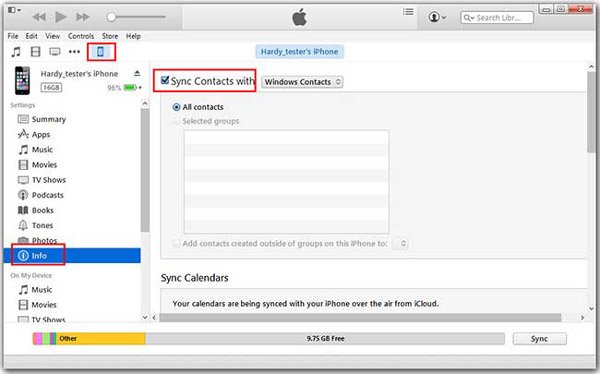
Way 2: Sådan overfører du kontakter fra iPhone til ny iPhone ved hjælp af iTunes-sikkerhedskopiering
Du kan også bruge iTunes-backup til at overføre kontakter fra iPad til iPhone eller iPhone til iPhone.
Trin 1. Følg trin 1 og trin 2 i sidste vej til backup iPhone til iTunes.
Trin 2. Afbryd den gamle iPhone, og tilslut derefter den nye iPhone denne gang. Derefter er alt, hvad du skal gøre, at klikke på knappen "Gendan sikkerhedskopi" under afsnittet "Sikkerhedskopier" i fanen "Oversigt".

Del 4: Sådan flyttes kontakter fra iPhone til iPhone med AirDrop
AirDrop er en enkel måde at overføre data mellem iOS-enheder. Og hvis du bare har flere kontakter til at synkronisere, er det en god mulighed. Men AirDrop er ikke tilgængelig for alle iOS-enheder. Hvis du ikke er sikker, kan du gå til Apple Support-webstedet for at kontrollere det.
Trin 1. Først og fremmest skal du aktivere AirDrop-funktionen på begge iOS-enheder.
Stryg opad fra bunden af skærmen, du kan trykke på knapperne "Bluetooth" og "Wi-Fi" på kontrolcenteret for at tænde dem. Tænd derefter også AirDrop-funktionen. Når du bliver bedt om det, skal du vælge "Alle" eller "Kun kontakter".

Bemærk: På iPhone X skal du svinge nedad på højre side af skærmen for at åbne kontrolcenteret. Og AirDrop er gemt i netværksboksen.
Trin 2. På den forrige iPhone skal du gå til appen "Kontakter", vælge en ønsket kontakt, trykke på knappen "Del" og vælge mål-iPhone på AirDrop-listen. Derefter skal du låse op for din iPhone og trykke på "Accepter" i alarmdialogen for at modtage kontakten fra den tidligere enhed.
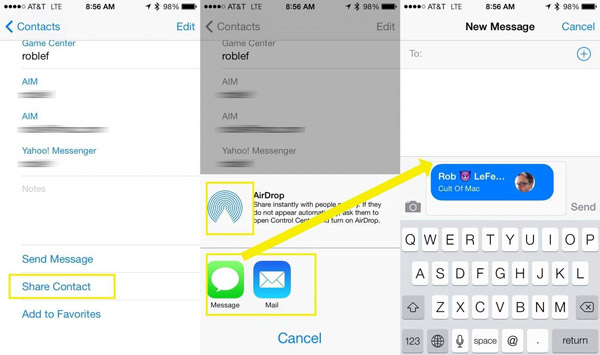
Trin 3. Gentag operationerne i trin 2 for at overføre telefonnumre fra iPhone til iPhone.
Bemærk: Når AirDrop kontakter fra iPhone til iPhone, skal du tænde for Wi-Fi og Bluetooth, men ikke nødvendigt at forbinde nogen enhed eller netværk. Og det er tilsyneladende ikke egnet til at overføre alle kontakter fra iPhone til iPhone.
Acutally, mere end de ovennævnte måder, kan du stadig finde andre apps til iOS, som direkte flytter kontakter fra iPhone til iPhone. Gmail fungerer også. Du kan bruge Gmail til Overfør kontakter fra en iPhone til Gmail, og log derefter på den samme Gmail-konto på den anden iPhone for at gendanne kontakterne fra en iPhone. Men disse måder er enten lidt komplicerede eller ikke-praktiske for mostr-brugere.
Som et resultat viser vi kun ovenstående måder, og lad os lave et resume af denne side.
Konklusion
Baseret på vejledningen ovenfor kan du forstå, hvordan du overfører kontakter fra iPhone til iPhone. Som du kan se, er det ikke et svært arbejde, hvis du bruger det rigtige værktøj. iTunes er en god mulighed for at hjælpe dig med at synkronisere kontakter mellem to iOS-enheder indirekte, og du kan bruge iCloud til at gøre det uden iTunes og computeren. På den anden side tilbyder Apeaksoft MobieTrans flere fordele ved overførsel af telefonnumre fra iPhone til iPhone. Anyway, vi ønsker guiderne ovenfor er nyttige og nyttige for dig.



 iPhone Data Recovery
iPhone Data Recovery iOS System Recovery
iOS System Recovery iOS Data Backup & Restore
iOS Data Backup & Restore IOS Screen Recorder
IOS Screen Recorder MobieTrans
MobieTrans iPhone Overførsel
iPhone Overførsel iPhone Eraser
iPhone Eraser WhatsApp-overførsel
WhatsApp-overførsel iOS Unlocker
iOS Unlocker Gratis HEIC Converter
Gratis HEIC Converter iPhone Location Changer
iPhone Location Changer Android Data Recovery
Android Data Recovery Broken Android Data Extraction
Broken Android Data Extraction Android Data Backup & Gendan
Android Data Backup & Gendan Telefonoverførsel
Telefonoverførsel Data Recovery
Data Recovery Blu-ray afspiller
Blu-ray afspiller Mac Cleaner
Mac Cleaner DVD Creator
DVD Creator PDF Converter Ultimate
PDF Converter Ultimate Windows Password Reset
Windows Password Reset Telefon spejl
Telefon spejl Video Converter Ultimate
Video Converter Ultimate video editor
video editor Screen Recorder
Screen Recorder PPT til Video Converter
PPT til Video Converter Slideshow Maker
Slideshow Maker Gratis Video Converter
Gratis Video Converter Gratis Screen Recorder
Gratis Screen Recorder Gratis HEIC Converter
Gratis HEIC Converter Gratis videokompressor
Gratis videokompressor Gratis PDF-kompressor
Gratis PDF-kompressor Gratis Audio Converter
Gratis Audio Converter Gratis lydoptager
Gratis lydoptager Gratis Video Joiner
Gratis Video Joiner Gratis billedkompressor
Gratis billedkompressor Gratis baggrundsviskelæder
Gratis baggrundsviskelæder Gratis billedopskalere
Gratis billedopskalere Gratis vandmærkefjerner
Gratis vandmærkefjerner iPhone Screen Lock
iPhone Screen Lock Puslespil Cube
Puslespil Cube





